Как ускорить планшет на Android
Проблема медленной работы различных Android-устройств, включая планшета, в основном касается владельцев достаточно старых девайсов, которые работают уже не первый год.
Со временем планшет теряет свою начальную производительность, падает скорость работы, в худшую сторону меняются характеристики. Всё это выливается в замедленный отклик, различные глюки и зависания устройства.
Чтобы изменить ситуацию, требуется постараться ускорить работу своего планшета. Это можно сделать несколькими действенными способами. Рассмотренные рекомендации будут полезными и держателям новых планшетов, поскольку из-за повторения одних и тех же ошибок их производительность достаточно быстро падает. Профилактика никогда лишней не будет.
Содержание
- 1 Способы ускорения Android-планшетов
- 1.1 Обновление ПО
- 1.2 Настройка анимаций
- 1.3 Установка и удаление приложений
- 1.4 Настройка виджетов
- 1.5 Сообщения
- 1.
 6 Меню разработчика
6 Меню разработчика - 1.7 Настройки с помощью инженерного меню
- 1.8 Wi-Fi и геолокации
- 1.9 Очистка кэша
- 1.10 Использование root-прав
- 2 Ускорение старых Android-планшетов
- 3 Ускорение без специальных прав и прошивок
Способы ускорения Android-планшетов
Если вы заметили, что устройство начало работать медленнее, ситуацию можно попытаться исправить.
Есть несколько способов, как ускорить Android и добиться заметного улучшения в работе девайса. Причём вовсе не обязательно использовать специальные программы, утилиты и прочий вспомогательный софт.
Начинать следует с решений, для которых программная помощь не требуется. Стоит выделить следующие способы, как можно ускорить работу Android на собственном планшете. Делается это с помощью:
- обновления ПО;
- изменений в работе анимаций;
- настройки приложений;
- виджетов;
- сообщений и мессенджеров;
- меню разработчика;
- инженерное меню;
- root-прав;
- настройки геолокации и Wi-Fi.

Теперь следует отдельно рассмотреть каждый метод и понять принцип действий пользователя в той или иной ситуации.
Обновление ПО
Действиями без программ, направленных на ускорение функционирования планшета, можно добиться солидного результата.
Для начала требуется проверить актуальную версию операционной системы, и обновить её при необходимости. Медленная работа девайса может быть связано с тем, что операционная система банально устарела, поэтому и функционировать в полноценном режиме планшет не может.
Некоторые переустанавливают нынешнюю прошивку планшета. Но на ускорение это вряд ли подействует. Более правильным решением будет обновить девайс. Для этого требуется:
- открыть настройки;
- зайти в меню информации об устройстве;
- выбрать пункт с обновлением ПО;
- дождаться поиска и установки обновлений.
Перед обновлением рекомендуется включить Wi-Fi, полностью зарядить планшет и сделать резервное копирование данных.
Это очень простой способ ускорения, но он же относится к числу наиболее эффективных.
Настройка анимаций
Вовсе не обязательно использовать программы, предназначенные для ускорения работы планшета под управлением Android.
На многих девайсах устанавливаются различные анимации при переходе в разные меню, во время смены экранов и пр. Всё это действительно смотрится эффектно, но не эффективно. Помимо визуальной привлекательности, анимации воздействуют на работу процессора, нагружая его дополнительными процессами. Потому отключение анимации станет логичным и правильным решением для медленно работающих планшетов.
Чтобы выполнять анимированные переходы, операционная система использует дополнительные ресурсы. Это отражается на общей скорости работы девайса. Потому будет правильнее анимацию выключить.
Аналогично ситуация обстоит с живыми обоями. Красиво, оригинально, не плохо для производительности и энергоресурса планшета. Идёт заметная нагрузка на оперативную память. Банально рекомендуется снизить яркость экрана. Последняя мера на скорость вряд ли сильно повлияет, зато сохранит заряд батареи.
Банально рекомендуется снизить яркость экрана. Последняя мера на скорость вряд ли сильно повлияет, зато сохранит заряд батареи.
Установка и удаление приложений
На каждом планшете есть специальные приложения, которые являются обязательными для работы девайса. Удалить их практически невозможно. А если сделать это, можно столкнуться с негативными последствиями.
Но также юзеры активно устанавливают всевозможный софт на планшет, преследуя те или иные цели. Кто-то редактирует документы, другие читают, третьи работают с изображениями, кто-то даже создаёт видео. При этом внушительная часть приложений вообще не используются.
Если вы хотите поднять скорость работы устройства, выполните такие действия:
- Прежде чем устанавливать любую новую программу, убедитесь, что она вам действительно нужна. Если перестанете ею пользоваться, просто удалите.
- Изучите полный перечень установленных приложений. Выберите те, которыми вы не пользуетесь. Некоторые из них не запускаются пользователем, но они могут поддерживать различные процессы на системном уровне.
 В итоге подобный софт, будучи неиспользуемым на планшете, по факту влияет на расход батареи и замедляет работу девайса. Лишнее удаляется.
В итоге подобный софт, будучи неиспользуемым на планшете, по факту влияет на расход батареи и замедляет работу девайса. Лишнее удаляется. - Отключите функцию автоматического обновления. При автоматических обновлениях основные ресурсы используются для загрузки. Это отражается на работе процессора. А обновлять софт, который пользователь не применяет, вообще бессмысленно.
- Проверьте настройки автоматического запуска программ. Есть приложения, которые включаются одновременно с запуском самого планшета. Вы даже и не подозреваете, как они в это время съедают оперативную память и ресурсы вашего планшета.
Действия предельно простые и понятные каждому. Зато и результат заметен сразу.
Настройка виджетов
На планшетах также активно используются виджеты в виде отображения погоды на главном экране, новостей, изображение календаря и не только.
Некоторые виджеты действительно полезные и функциональные. Но на практике они существенно влияют на производительность.
Большинство виджетов функционируют в фоновом режиме, постоянно обновляют информацию. В итоге у планшета отбирается часть ресурсов.
Сообщения
Рекомендуется также открыть менеджеры и сообщения, наведя в них соответствующий порядок.
Общительные люди имеют множество контактов, постоянно с кем-то ведут беседы, накапливается внушительный объём переписок. Всё это нагружает память и негативно влияет на работоспособность.
Если суммарно файлы сообщений и переписок занимают около 1 ГБ, после их удаления изменения в скорости работы будут заметными.
Если у вас на планшете сохранилось множество старых переписок и бесед, которые не нужны и в них не содержится никакой важной информации, просто удалите их.
Меню разработчика
Более продвинутые пользователи могут ускорить работу своего Android-планшета через меню разработчика, что на практике не так сложно сделать.
Чтобы активировать это меню, требуется зайти в настройки девайса. Ускорение может оказаться весьма существенным.
Чтобы открыть это меню разработчика, необходимо:
- зайти в настройки;
- перейти в раздел параметров телефона;
- найти номер сборки;
- кликнуть на него 7 раз;
- после этого нужное меню откроется.
Далее можно возвращаться в главное меню и переходить в новый появившийся пункт. Здесь можно выбрать пункт анимации переходов и окон, отключив их.
Все процессы, связанные с анимацией, можно отключить. Либо просто измените длительность до минимального доступного значения.
Вернувшись в меню разработчика, найдите там раздел с названием GPU. Включив принудительный редеринг, при обработке изображений 2D-планшет будет применять лишь графический процессор. При этом использование программных процессов будет отменено. Это положительно повлияет на процессы загрузки окон, а также снизит нагрузку на основной процессор девайса.
Настройки с помощью инженерного меню
Ещё один вариант, как можно повлиять на работу планшета, это зайти в настройки через инженерное меню.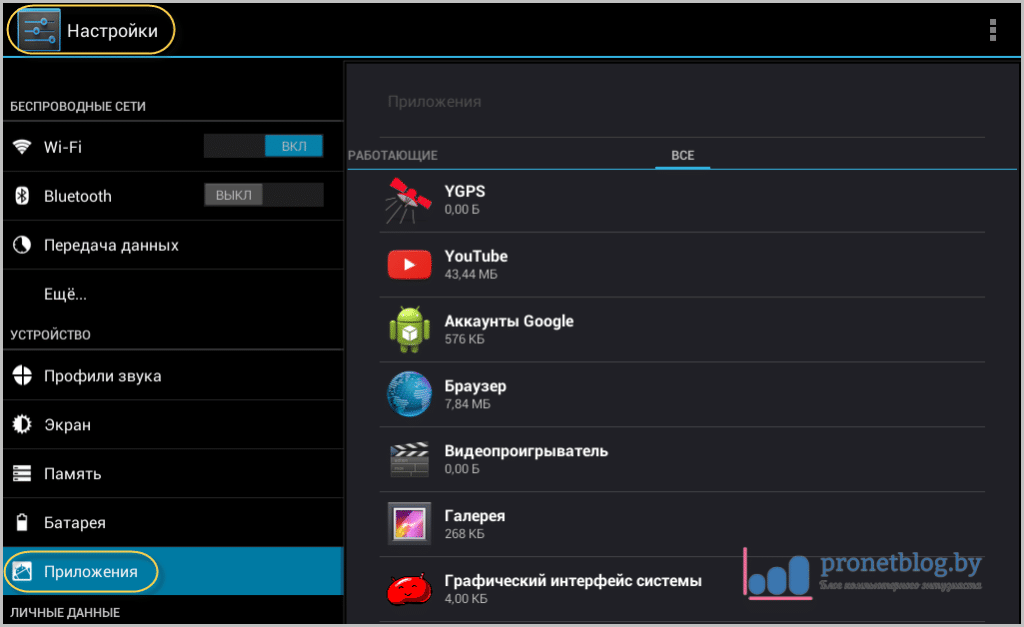
Для входа потребуется:
- полностью зарядить планшет;
- одновременно нажать на кнопку питания и снижения уровня громкости;
- держать, пока не появится нужное меню;
- выбрать раздел Factory Reset;
- подтвердить согласие на выполнение действий.
После завершения процесса произойдёт перезагрузка девайса, и планшет окажется снова на заводских настройках.
Сброс настройки планшета приводит к полной потере всех данных на внутренней памяти.
Потому предварительно стоит сделать резервные копии, перенести информацию на компьютер, сохранить важные данные.
Wi-Fi и геолокации
Глобально дальнейшие действия на производительность не влияют. Зато они позволяют поднять скорость работы планшета в конкретный момент времени.
Чтобы некоторые процессы работали, им требуется подключение к геолокации и соединение с Интернетом. Это немного влияет на процессор. По мере отсутствия необходимости, старайтесь отключать геолокацию, Wi-Fi соединение и мобильные данные.
Очистка кэша
Процедура, которую периодически рекомендуется обязательно проводить, даже если пока планшет работает быстро, и нареканий на его функционирование нет.
Постепенно в кэше накапливается внушительный объём информации, которая отбирается у планшета и негативно влияет на скорость работы процессора. Для очистки кэша достаточно зайти в меню, выбрать раздел с внутренней памятью, и нажать кнопку очистки.
Дополнительно можно почистить кэш отдельных приложений.
Некоторые активно используют специальные программы, которые помогают управлять внутренней памятью гаджета. Они автоматически чистят кэш с заданной пользователем периодичностью.
Использование root-прав
Повлиять на работоспособность своего планшета можно с помощью рут прав. Это так называемые права суперпользователя.
Они дают возможность заметно увеличить доступ ко всем файлам планшета. Рут-права также разгоняют имеющуюся прошивку, повышают допустимую нагрузку на процессор.
Разгонять прошивку на старых планшетах не рекомендуется. При разгоне процессор будет расходовать больше заряда аккумулятора, а также начнёт сильнее нагревать девайс.
Для разгона девайса используются специальные приложения, установленные на планшет. Предварительно устанавливается root.
Ускорение старых Android-планшетов
Описанные выше методы ускорения отлично подойдут буквально для всех планшетов, работающих на Android.
Отдельно стоит рассказать о том, как ускорить работу планшета на сравнительно старом Android. Таковым можно назвать версии 6 и 7 этой операционной системы.
Начнём с 6 версии. Если у вас старый планшет под управлением Android 6, его вполне можно ускорить. Для этого рекомендуется скачать утилиту под названием All In One Toolbox. Она специально создана для того, чтобы контролировать оперативку.
Интерфейс представлен в виде круга. На нём отображено, сколько процентов памяти занято и сколько это в числовом значении. С помощью утилиты можно удалить на девайсе лишние и ненужные данные. Для очистки достаточно нажать на соответствующую кнопку утилиты. В общей сложности доступно 6 типов данных для удаления, которые просматриваются, выбираются ненужные.
Для очистки достаточно нажать на соответствующую кнопку утилиты. В общей сложности доступно 6 типов данных для удаления, которые просматриваются, выбираются ненужные.
Дополнительно утилита позволяет ускорять работу планшета. Это делается путём нажатия на кнопку, где изображена ракета. Затем нажмите нижнюю кнопку, подтвердите удаление всего лишнего и закрытие процессов, крадущих энергию.
Чтобы ускорить планшеты на Android 7, следует выполнить несколько действий:
- отключите режим энергосбережения, поскольку при его активации девайс работает намного медленнее;
- выключите автоматическое обновление для установленных приложений;
- отключите синхронизацию для учётных записей;
- перенесите данные с внутренней памяти на SD-карту.
Простые, понятные и эффективные действия. Они окажутся очень полезными для владельцев старых планшетов. Хоть немного улучшить ситуацию обязательно удастся.
Ускорение без специальных прав и прошивок
Многие пользователи справедливо опасаются слишком влезать в какие-то настройки через инженерное меню, они боятся выполнять перепрошивку и вносить изменения с помощью рут прав.
Если вы относитесь к числу таких юзеров, но хотите улучшить работу собственного планшета под управлением операционной системы Android, воспользуйтесь такими методами. Здесь особые права и перепрошивка не требуются. Вам достаточно:
- избавиться от имеющихся виджетов на рабочем столе либо минимизировать их количество;
- очистить внутреннюю память, почистить кэш;
- избавиться от ненужных приложений;
- удалить старые и лишние беседы в SMS и мессенджерах;
- перенести данные с внутренней памяти на внешний накопитель;
- изменить настройки для сохранения фото и видео на карту памяти в меню камеры;
- войти в меню разработчика и поменять параметры графического процессора;
- отключить анимацию;
- обновить текущую версию операционной системы.
Последовательные и достаточно простые действия дают возможность заметно ускорить работу собственного Android-планшета.
Очень высока вероятность, что его текущая медленная работа связана вовсе не с возрастом. Всё дело в накопившемся мусоре, фоновых программах и изменённых настройках. Если постараться избавиться от всего лишнего, скорость функционирования планшета снова вернётся на прежний уровень или хотя бы максимально к нему приблизится.
Всё дело в накопившемся мусоре, фоновых программах и изменённых настройках. Если постараться избавиться от всего лишнего, скорость функционирования планшета снова вернётся на прежний уровень или хотя бы максимально к нему приблизится.
Как ускорить работу планшета?
В данной статье будет описан ряд полезных подсказок о том, как ускорить работу планшета на основе ОС Android от специалистов команды Rabtab.ru, все то, что сделает работу на планшете более эффективной и приятной.
Проблематика низкой производительности устройств Android в наше время стоит, особенно, остро, поскольку большинство планшетов, которыми заполнен рынок, основаны именно на ней. Невзирая на то, что, по мощности, современные устройства на Android, давно превысили возможности стационарных компов семилетней давности, этого, тем не менее, бывает мало для удобного и беспрепятственного отображения игрушек и емких приложений. Энергоаппаратные потребности приложений регулярно увеличиваются, еще недавно мощные приспособления начинают ужасно тормозить и раздражать, а приобретать каждый год новинки планшетного рынка, может позволить себе редкий потребитель. Что остается? Безусловно, искать возможность ускорить свой любимый гаджет. Стоит остановиться на этих способах более детально.
Что остается? Безусловно, искать возможность ускорить свой любимый гаджет. Стоит остановиться на этих способах более детально.
Есть ряд методик, начиная от простых, и заканчивая, сложнейшими, которые дадут второе дыхание быстродействию вашего планшетного компьютера на основе Android. Каждый из этих способов проверен пользователями, а теперь и у вас будет возможность познакомиться с ними поближе. Для начала, стоит рассмотреть простые методики, которые не потребуют никаких специальных навыков и подготовки. Далее будут рассмотрены более продвинутые. Естественно, использовать можно лишь часть из всего перечисленного для ускорения работы планшета на Android, только максимальный эффект может наступить при использовании всех, а в крайнем случае, большинства, методик.
Предварительная настройка планшета
Перед тем, как начать использовать данные методы для улучшения работы системы вашего планшетного компьютера, нужно убедиться, что все настроено и работает верно.
Установка режима электропитания
Зависимо от модели планшета и версии Android данные, разделы в меню «Настройки» отличаются или же в принципе отсутствуют. Если вдруг структура меню в вашем планшете не такая, как будет ниже, то действовать нужно по схожести. Самые популярные варианты структуры разделов меню таковы: настройки → питание → режим электропитания. Устанавливается режим высокой производительности. Или же, второй вариант, зайти в меню настроек → энергосбережение, выбрать режим «Производительность».
Если вдруг структура меню в вашем планшете не такая, как будет ниже, то действовать нужно по схожести. Самые популярные варианты структуры разделов меню таковы: настройки → питание → режим электропитания. Устанавливается режим высокой производительности. Или же, второй вариант, зайти в меню настроек → энергосбережение, выбрать режим «Производительность».
Проделав указанные выше манипуляции, отклики системы, значительно улучшатся, и работа планшета ускорится, но это чревато уменьшением времени работы вашего аккумулятора.
Увеличение производительность графической подсистемы (только для версии Android 4.0 +)
Необходимо войти в настройки → для разработчиков, далее проставляются отметки в пункте об ускорении работы GPU (Ускорение с помощью GPU).
Таким образом, будет настроен графический процессор на свою предельно максимальную производительность, а это, в свою очередь, ускорит все игровые дополнения вашего планшета. Но есть одно но, может появиться несовместимость с рядом игрушек.
Не стоит паниковать, когда в вашем планшетном компьютере не обнаружится описанных пунктов. Вероятнее всего, система Android вашего устройства, уже была ранее настроена производителем аппарата на все максимальные значения.
Как ускорить работу планшета простыми методами?
Далее речь пойдет о том, как увеличить производительность системы, которая может быть задействована на любом аппарате.
Установка исключительно нужных приложений и программ
В Google play есть множество приложений, соответственно всегда хочется что-то да установить на свой планшет, а вдруг понадобится. Хорошенько обдумайте, будет ли использоваться приложение достаточно часто, дабы оправдать занимаемое пространство в вашем планшете. Каждое, абсолютно каждое, приложение, которое устанавливается в аппарате с базой Android, потребляет часть ресурсов системы, соответственно замедляет работу системы. Множество приложений, установленных на планшетный компьютер, приведут к тому, что система будет перегружена и начнет значительно медленнее работать. Общая производительность значительно снизится. Стоит устанавливать только те программы, которые важны прямо сейчас, а не когда-то там, да еще и может быть.
Общая производительность значительно снизится. Стоит устанавливать только те программы, которые важны прямо сейчас, а не когда-то там, да еще и может быть.
Удаление неиспользуемых программ
Открывается список приложений, которые установлены, и просматривается от корки до корки. При условии, что определенное приложение не было, использовано уже давно или же не планируется его использовать в принципе, оно подлежит удалению. Его всегда можно реанимировать через Play Маркет, но только в тот момент, когда оно и правда понадобится. Ликвидировав все ненужное, освободится место не только в памяти аппарата, но и ускорится его работа за счет освобождения оперативной памяти, а также, неиспользуемых служб.
Выбор «легких» приложений
При необходимости установки программы, которая исполняет заданную функцию, нельзя спешить и устанавливать что попало. Проанализируйте схожие программки в Play Маркете, посмотрите на их размер, функциональность и производительность. Качественные и оптимальные приложения, имеют все такие же возможности и функции, что и вариации иных разработчиков, но отличаются меньшим размером занимаемой памяти и потреблением малого количества ресурсов устройства.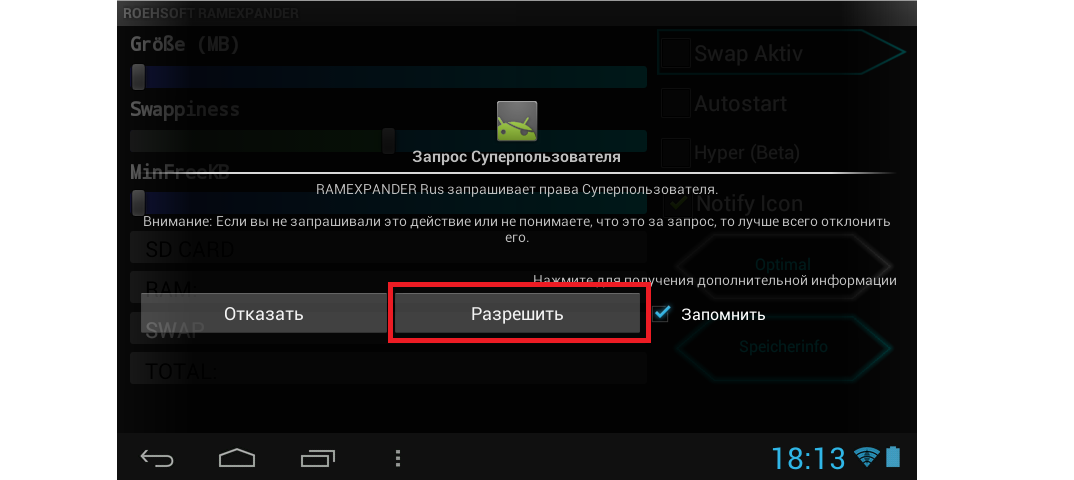
К примеру, дополнение «будильник» так нужное, чтобы не проспать в университет или на любимую работу. Если вдруг того функционала, который уже вмонтирован в систему Android будильника не достаточно, всегда можно установить дополнительное приложение, которое займет не более 250 Кб. Но можно, так же, установить то, которое займет 25 Мб оперативной памяти. Итог работы как одного приложения, так и второго, будет одинаков – утром он прозвонит и выполнит свое прямое предназначение. Только вот последнее приложение значительно замедлит работу всей системы. Соответственно, создаст дискомфорт для владельца такого планшета. Исходя из таких же принципов, стоит определяться и со всеми остальными дополнениями.
Все очень просто. Чем более «легким» является приложение, тем более быстро будет работать ваш планшетный компьютер.
Отключение автозапуска ненужных служб
Нужно зайти настройки → приложения → работающие службы или же зайти в настройки → управление приложениями → работающие.
Внимательно изучаем, какие службы не нужны и отключаем их. Дабы эти службы более не запускались, после того, как устройство будет перезагружено, нужно отключить их, применив специальную программку — менеджер процессов.
Такого рода программ в Play Маркете весьма много, потому трудно рассмотреть это на конкретных примерах. Их можно легко найти и установить самостоятельно.
Остановка ненужных процессов значительно ускорит загрузку планшета при включении, также, увеличит общую производительность гаджета.
Службы для версии Android 2.3
Необходимо отключить синхронизацию со всеми неиспользуемыми программами. Для этого нужно зайти в настройки → аккаунты и синхронизация → на закладке «управление аккаунтами» отключить синхронизацию с неиспользуемыми программами. К примеру, на аккаунте Гугл отключается синхронизация контактов, Picasa, Gmail, календаря и ряд иных сервисов. Нужно оставлять синхронизацию с сервисами, которые дают информацию из всемирной паутины в режиме реального времени. При условии, что никакие сервисы не используются, то снимается отметка в разделе «авто синхронизация», в окошке «аккаунты и синхронизация».
При условии, что никакие сервисы не используются, то снимается отметка в разделе «авто синхронизация», в окошке «аккаунты и синхронизация».
Отключение обновлений
Прежде всего нужно выключить авто обновление всех приложений в Google play. Google play обладает специальным, встроенным механизмом, для автоматической проверки наличия новых версий, обновления до последней версии всех установленных приложений. Все это делается в фоновом режиме, соответственно процесс не мусолит глаз пользователя. Но, служба обновления, впрочем, как и все другие службы, стационарно находится в оперативной памяти, соответственно, потребляет часть ресурсов системы планшетного компьютера. С другой стороны, заняться обновлением программ можно и вручную, примерно раз в семь дней, тем более что много времени на это не затрачивается.
Также, для экономии Интернет трафика, уровня заряда аккумулятора и для улучшения производительности всей системы необходимо отключать функцию авто обновления.
Для того, что бы выключить авто обновления приложений проделываются следующие манипуляции. Нужно посетить Google play → настройки → убераются отметки с пунктов «обновлять автоматически» и «уведомления». Заодно, ставим отметку «обновление только через Wi-Fi», дабы сэкономить GPRS трафик, а, также, увеличить времени работы от аккумулятора.
Нужно посетить Google play → настройки → убераются отметки с пунктов «обновлять автоматически» и «уведомления». Заодно, ставим отметку «обновление только через Wi-Fi», дабы сэкономить GPRS трафик, а, также, увеличить времени работы от аккумулятора.
Деактивация функции GPS
Зачастую, многие пользователи не планируют пользоваться планшетным компьютером как навигатором, в таком случае можно смело отключать службу GPS. Если GPS в планшете активирован, то батарея аппарата будет разряжаться значительно быстрее.
Для деактивации нужно зайти настройки → координаты («данные о местоположении» или «местоположение» и т.д.), убрать отметки со всех подпунктов, только так можно целиком выключить определение местоположения.
Такого рода сервисы, как Яндекс. Карты или Google потребляют очень много ресурса с вашего планшета, а при выходе из программы, продолжают работу в фоновом режиме. Когда есть острая необходимость в данном сервисе, стоит оставить только одно приложение, ну а все остальное удалить со своего устройства.
Отключение анимации
Анимированные окна и переходы в Android выглядят красиво, но поглощает массу дополнительного ресурса системы, который постоянно нужно где-то брать. При условии, что быстродействие планшета гораздо важнее эффектного открытия окошек, то анимацию необходимо выключить. Для этого заходим настройки → дисплей → анимация → выбрать подпункт «без анимации» или же, зайти в настройки → для разработчиков, и найти главы, которые отвечают за функцию анимации, а в них выбрать «отключение анимации» или «без анимации», все зависит от планшетного компьютера.
Отключение (удаление) живых обоев
Не стоит использовать живые обои, поскольку хоть это и смотрится красиво, но главное ускорить работу планшета. Именно потому, нужно убрать живые обои со стартового дисплея, а потом деинсталлировать их из всей системы. Поставив симпатичную, постоянную заставку, никто ничего не потеряет ни в плане эстетического удовольствия, ни в плане быстрой работы устройства. Наоборот, отдачей будет значительное ускорение работы системы на Android, плюс увеличение времени работы планшета от аккумуляторной батареи.
Удаление лишних ярлычков и виджетов
Ярлыки и виджеты, расположенные на стартовом экране являются одним из основных плюсов планшетных компьютеров на Android. Только не стоит увлекаться, размещая множество из них. Все эти виджеты постоянно просто висят в оперативной памяти планшета, да еще и задействуют, для своей работы, сторонние службы и сервисы. А ряд из них еще и регулярно обновляются с помощью Интернета. Для всего этого требуется ресурс системы, соответственно, отклик системы, снижается.
Задумайтесь, с какой частотой используются виджеты и ярлычки, которые установлены на стартовый экран. После этого удалите все лишнее.
Если же интерфейс планшета дает возможность использовать много дополнительных экранов (вкладок), то их число необходимо свести к минимуму. Таким образом, освободится место в оперативной памяти, которое послужит более насущным задачам.
В Google play имеется не очень хорошая функция, которая автоматически добавляет ярлычки и виджеты, со всех свежи установленных дополнений. Все это существенно засоряет планшетный компьютер. Избавиться от этого можно так: зайти в Google play → настройки → снять отметки с подпункта «автоматическое добавление виджетов».
Все это существенно засоряет планшетный компьютер. Избавиться от этого можно так: зайти в Google play → настройки → снять отметки с подпункта «автоматическое добавление виджетов».
Использование Менеджера задач
Системы на Android имеют функцию встроенного Менеджера задач. С его помощью закрывают программы, не используемые в определенный период, выгружая их из памяти устройства. Таким образом освобождается оперативная память, которую используют для более актуальных потребностей. Через Google play, также, есть возможность скачать Менеджер задач, ряда сторонних создателей.
Очистка кеша
Регулярно нужно чистить кэш память всех программ и браузера. Для этого необходимо зайти настройки → приложения → управление приложениями. Жмем на функцию приложения, входим в его свойства, жмем кнопочку «очистить кэш». Таким образом, можно избавиться от неактуальных данных, и, что важно, ускорить работу дополнений.
Google play дает выбор большого количества менеджеров задач, которые могут управлять приложениями, выключать не актуальные службы, чистить кэш. Одна из таких программ, из серии «все в одном приложении», Clean Master, которая имеет русский интерфейс. Простое и понятное приложение, работающее на всех версиях Android в планшетных компьютерах. Существует еще одна программа — Memory Cleaner for Tablet. Не стоит подробно останавливаться на этих программах в данной статье, поскольку все это можно найти в Google play и, с легкостью, попробовать то, что нужно именно вам.
Одна из таких программ, из серии «все в одном приложении», Clean Master, которая имеет русский интерфейс. Простое и понятное приложение, работающее на всех версиях Android в планшетных компьютерах. Существует еще одна программа — Memory Cleaner for Tablet. Не стоит подробно останавливаться на этих программах в данной статье, поскольку все это можно найти в Google play и, с легкостью, попробовать то, что нужно именно вам.
Как ускорить Android планшет? Продвинутые способы
Все вышеописанное помогает разобраться с более простыми методами улучшения работы планшета. Далее стоит рассмотреть более усложненные методики.
Смена карты памяти (нужны денежные траты)
В основном, большинство планшетов используют внешние карты памяти, дабы приумножить места для хранения всей нужной информации. Карта памяти может хранить не только данные, а и многие приложения, их кэш и ряд иных служебных файлов. При использовании не скоростной карты памяти вся работа будет замедленной, устройство будет тормозить функционал всей системы целиком. Сменив карту памяти на карту скоростного класса, есть возможность ощутимо увеличить скорость отклика всей системы.
Сменив карту памяти на карту скоростного класса, есть возможность ощутимо увеличить скорость отклика всей системы.
Зачастую, используется карта MicroSD. Узнать о скорости быстродействия карты MicroSD можно в обозначениях их маркировки. Зависимо от того, с какой скоростью записывается, читается информация, все карты памяти MicroSD разделяются на соответствующие классы – 2, 4, 6, 10. Чем более высок класс карты, соответственно, выше скорость ее функционирования. В комплектацию от производителя обычно идут карты 4 класса. Карты памяти, 4 класса и ниже, весьма медленно работают, а также, они снижают быстродействие систем на Android. Настоятельный совет, обратить пристальное внимание на карты памяти 10 класса и на новый их формат Ultra High Speed (UHS). Такие устройства обладают высокими характеристиками записи, чтения, отлично подходят для ускорения быстродействия работы планшетного компьютера. Всегда тщательно знакомьтесь с инструкцией к планшетному компьютеру и уточняйте, будет ли он поддерживать данный форматы карты памяти.
Перепрошивка планшета или ее замена (наличие root-прав)
Почти все модели планшетов имеют своих верных фанатов, среди коих немалое число любителей поэкспериментировать с собственными системами прошивки на базе официальных, от разработчика. Часто случается так, что неофициальные версии прошивок, обладают рядом улучшений, повышающих скорость и отзыв системы планшета. Смена прошивки в такой ситуации, ощутимо ускорит работу вашего аппарата.
Ряд аппаратов, устаревших версий, на основе Android 2.3, фанатами разработана прошивка с базы Android 4.0. Не стоит забывать, что установив такую прошивку, работа устройства ощутимо замедлится, поскольку система Android 4.0 значительно требовательнее к аппаратному отрезку, она рассчитана на современные устройства.
Помните, после установки сторонних прошивок пользователь теряет гарантию производителя на планшет, да и все дальнейшие манипуляции делаться будут под свою ответственность. Для того чтобы изменить прошивку нужен доступ к root-правам, так называемым правам супер пользователя.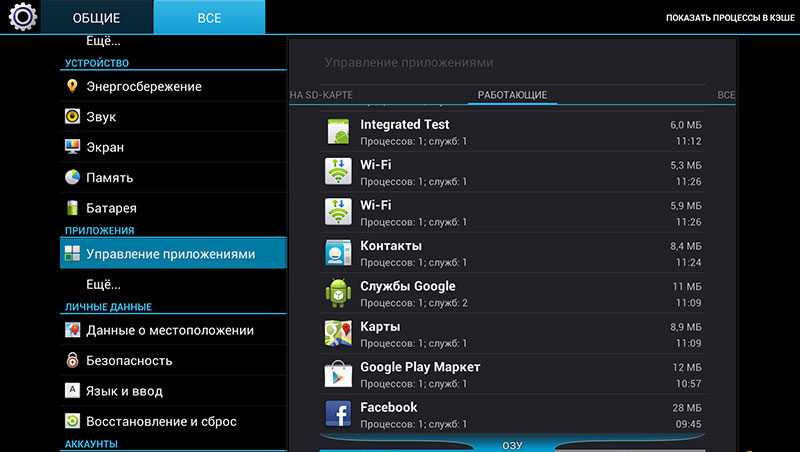
Есть ряд команд создателей, которых объединяет общая идея, по разработке универсальных прошивок, которые работают на сотнях разнообразных планшетов.
Разгон процессора (нужны права root)
Имея права root, на планшет можно установить такие приложение, как SetCPU или Droid Overclock, которые позволят повысить производительность системы путем разгона центрального процессора (CPU). Улучшения могут быть на уровне от 10% до 30% и даже болmit? все зависит от конкретного устройства.
Разгон процессора — это увеличение тактовой частоты и напряжения питания, что в свою очередь приводит к увеличению энергопотребления и тепловыделения процессора.
Внимание! Разгон процессора планшета может привести к выходу устройства из строя, его перегреву, нестабильной работе системы, ускоренной разрядке батареи, подтормаживанию, зависанию.
Некоторые устройства на ОС Андроид прекрасно разгоняются и не имеют выше перечисленных проблем. Помните, что все действия по разгону процессора вы делаете на свой страх и риск.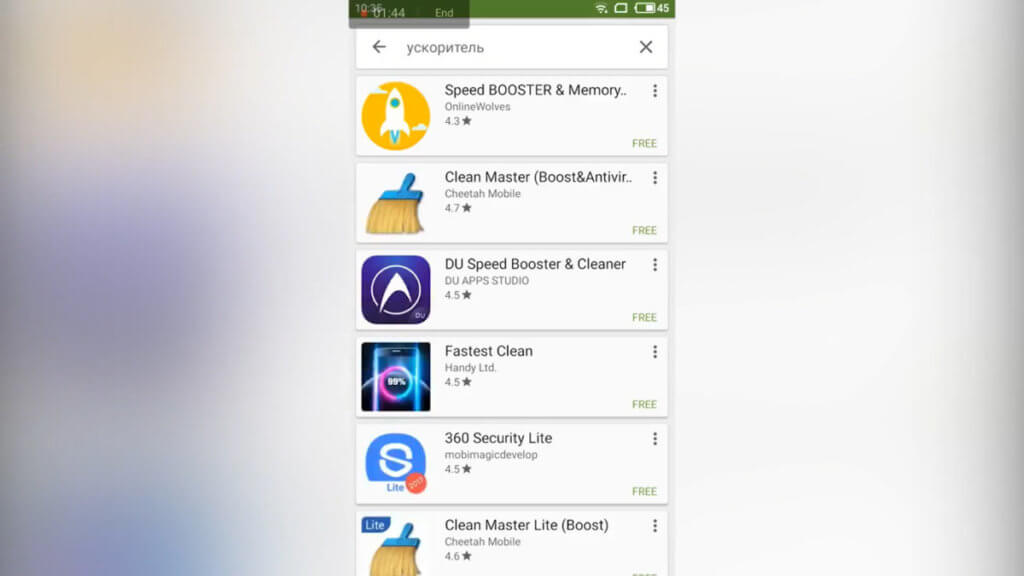
Применение сторонних драйверов (root-права)
В Google play есть возможность скачивания универсального драйвера Chain Fire 3D. Он ощутимо повысит производительность графического функционала Android. Данный драйвер предусматривает установку на аппараты с процессором не меньше 1GHz на системе Android 2.x, также тут потребуются root-права и soft-OFF. Такой драйвер увеличит быстродействие работы всех приложений для игры. Следует проделать ряд настроек в интерфейсе Chain Fire 3D дабы увеличить быстродействие: Reduce texture quality, Reduce texture size, Dump shaders. До того, как начать установку, необходимо внимательно изучить инструкцию к дополнению.
Для ряда планшетных компьютеров, любителями разработаны посторонние драйвера, способные увеличить продуктивность отдельно взятых компонентов, или же всей системы, если сравнивать с обычными драйверами. Не стоит самостоятельно ставить такого рода драйвера, особенно если нет практики и достаточного уровня навыков, поскольку можно повредить планшет и лишиться гарантийного обслуживания.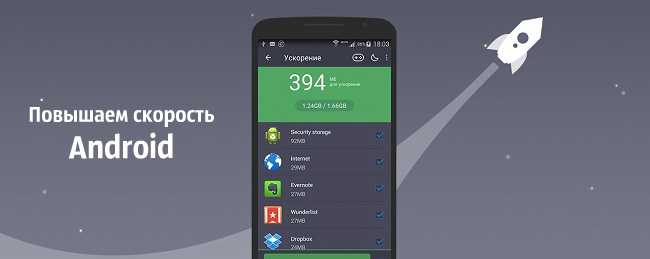
Вывод
Чтобы ускорить работу планшета нужно выполнить действия описанные выше всего один раз, а потом только вносить необходимые правки или дополнения. На устройстве, которое работает быстро и без тормозов выполнять поставленные задачи одно удовольствие.
Советы и рекомендации по ускорению вашего Android-устройства
Джош Миллер/CNETВозможно, за последние несколько месяцев вы заметили, что ваше некогда быстрое Android-устройство значительно замедлилось. Простые задачи, такие как переключение между приложениями или возвращение домой, становятся более хлопотными, чем раньше, и теперь вы испытываете отставание во всех неправильных местах. Однако все должно быть не так.
Эти простые советы и рекомендации помогут ускорить ваше устройство и заставить его работать как новое:
1. Удалите или отключите неиспользуемые приложения
Скриншот Дэна Грациано/CNET Объем внутренней памяти вашего устройства ограничен, и чем меньше на нем свободного места, тем медленнее оно будет работать.
Чтобы удалить приложения, перейдите в «Настройки», откройте меню «Приложения» и выберите приложение, которое хотите удалить. Предварительно загруженные приложения от операторов или производителей, которые нельзя удалить, известные как вредоносные программы, можно, по крайней мере, отключить и скрыть из панели приложений с помощью этого метода.
На смартфонах и планшетах с возможностью расширения памяти вы также можете перемещать приложения на карту microSD. Для этого войдите в «Настройки», перейдите в меню «Приложения», щелкните приложение, которое хотите переместить, и выберите параметр «Переместить на SD-карту».
Слишком много виджетов может повлиять на срок службы батареи и производительность. Скриншот Дэна Грациано/CNET 2. Очистите кэши приложений
Очистите кэши приложений Кэшированные данные могут со временем накапливаться в ваших приложениях и влиять на производительность вашего устройства. Удаление отдельных кешей можно выполнить в меню «Приложения», но в магазине Google Play доступен ряд бесплатных программ, которые могут автоматизировать этот процесс. Некоторые из самых популярных включают App Cache Cleaner и Clean Master, которые доступны бесплатно.
3. Ограничение количества виджетов и живых обоев
Многие считают виджеты одним из преимуществ использования Android-устройства. Они могут быть полезны для быстрого поиска информации без необходимости открывать приложение, но в то же время они могут расходовать заряд батареи и замедлять работу вашего устройства.
Уменьшение количества виджетов, особенно тех, которые интенсивно используют данные, таких как Facebook, поможет вашему смартфону или планшету работать более плавно и дольше. Вы можете удалить виджеты с главного экрана, нажав и удерживая тот, который хотите удалить, и перетащив его в верхнюю часть экрана.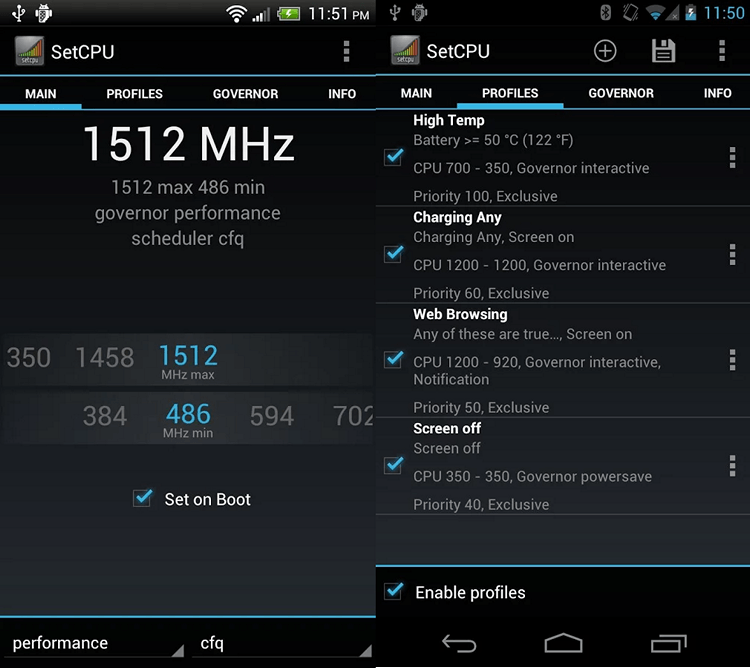
Еще одна интересная функция Android — возможность использовать живые обои в качестве фона. Однако, как и виджеты, живые обои могут замедлить работу вашего устройства и разрядить аккумулятор. Вы также можете изменить обои долгим нажатием на главном экране.
4. Отключить анимацию
Скрытый параметр настроек в Android даст вам доступ к командам, о существовании которых вы, возможно, никогда не знали. Перейдите в «Настройки», «О телефоне», прокрутите вниз до «Номер сборки» и коснитесь его семь раз. Теперь у вас будет доступ к параметрам разработчика. Эти специальные настройки позволяют вам делать множество вещей, но они предназначены для опытных пользователей и не должны изменяться, если вы не знаете, что делаете.
Одной из настроек, которая может ускорить работу вашего устройства, является отключение анимации в операционной системе. Для этого откройте «Настройки», перейдите в «Параметры разработчика» и прокрутите вниз до параметра «Рисование». Затем отключите масштаб анимации окна, масштаб анимации перехода и масштаб длительности аниматора. Это отключит анимацию, возникающую при открытии, закрытии и переключении между приложениями. Хотя интерфейс будет выглядеть менее отточенным, в производительности должно быть меньше отставаний.
Затем отключите масштаб анимации окна, масштаб анимации перехода и масштаб длительности аниматора. Это отключит анимацию, возникающую при открытии, закрытии и переключении между приложениями. Хотя интерфейс будет выглядеть менее отточенным, в производительности должно быть меньше отставаний.
5. Получайте обновления программного обеспечения
Производители и операторы связи постоянно выпускают новые обновления программного обеспечения для своих устройств. Крайне важно, чтобы у вас была последняя версия встроенного ПО, поскольку эти обновления обычно включают исправления безопасности и ошибок, среди прочего, которые улучшают общую стабильность вашего устройства. Чтобы проверить, доступно ли обновление, перейдите в «Настройки», выберите «О телефоне» и выберите «Системные обновления».
6. Root-права, ПЗУ и многое другое
Любители риска и опытные пользователи также могут получить root права на свое устройство, что откроет доступ к новым функциям и еще большему повышению производительности. Укоренение дает вам возможность разогнать процессор устройства, установить собственное ПЗУ и многое другое; однако это также аннулирует вашу гарантию и может привести к необратимому повреждению устройства.
Укоренение дает вам возможность разогнать процессор устройства, установить собственное ПЗУ и многое другое; однако это также аннулирует вашу гарантию и может привести к необратимому повреждению устройства.
Обязательно ознакомьтесь с этими пятью приложениями, которые помогут продлить срок службы батареи вашего смартфона.
Как ускорить работу планшета Android
Как ускорить свой Android-планшет: подарите своему планшету новую жизнь!
Стареть — отстой (нам говорят). Мы замедляемся, простые задачи занимают немного больше времени, и новые поколения угрожают занять наше место. Как и мы, планшеты Android могут становиться менее отзывчивыми с возрастом. Может быть, им требуется несколько дополнительных секунд, чтобы загрузить приложение, или они начинают заикаться и делать паузы чаще, чем раньше. Хорошая новость заключается в том, что с помощью нескольких настроек мы можем дать вашему планшету новую жизнь.
Причины этого довольно просты — планшеты предназначены для длительного использования, и со временем их память может быть заполнена ненужными файлами.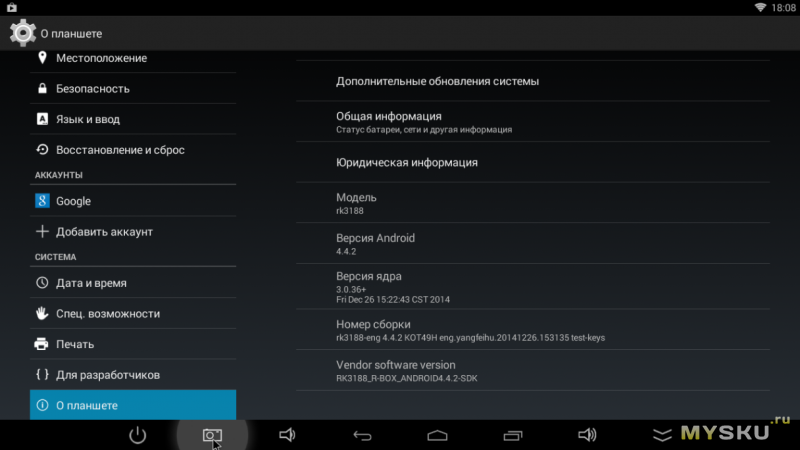 Или обновленные приложения и операционные системы могут стать более требовательными пользователями пространства.
Или обновленные приложения и операционные системы могут стать более требовательными пользователями пространства.
1. Вы пробовали выключить и снова включить?
Быстрая перезагрузка планшета Android — это самый быстрый способ очистить кэшированные данные, закрыть фоновые приложения и освободить ресурсы процессора и оперативной памяти планшета. Просто нажмите и удерживайте кнопку питания, пока не увидите варианты «Перезагрузить» или «Выключить». Это лишь временное решение, но если ваш планшет работал в течение нескольких месяцев без выключения, есть вероятность, что перезапуск может немного повысить его скорость.
Связано: Лучшие приложения для Android
2. Обновите Android
Более существенным решением является проверка актуальности программного обеспечения Android на вашем планшете. Перейдите в «Настройки » > «О программе» > «Обновление программного обеспечения », чтобы узнать, доступны ли какие-либо обновления, поскольку они часто содержат новые функции, улучшения производительности и исправления ошибок.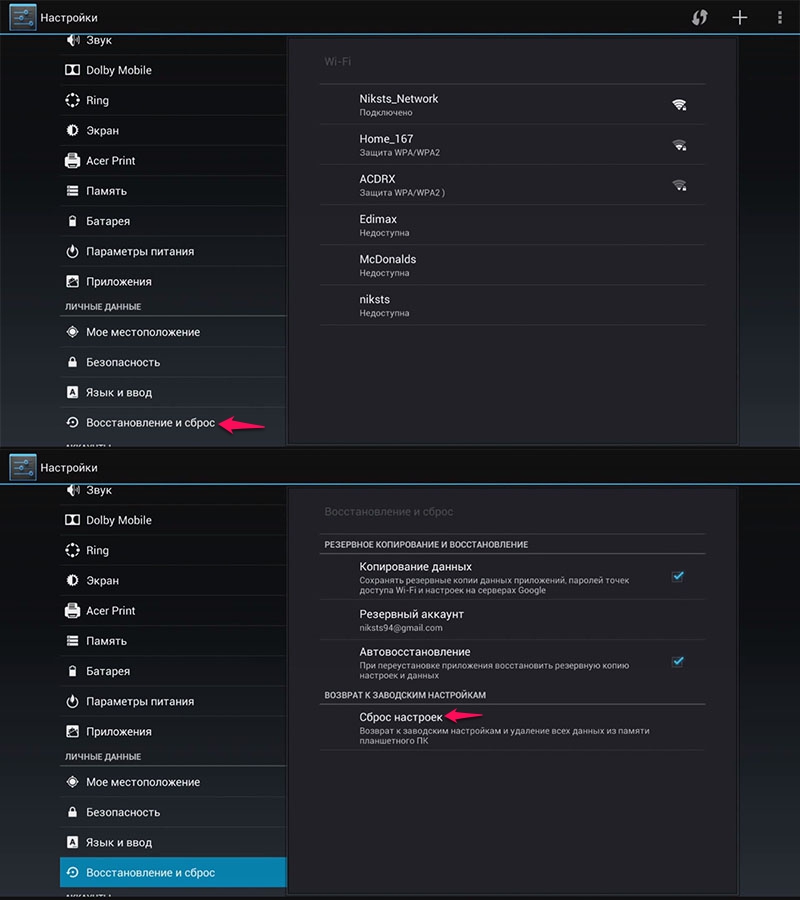
Обновления приложений также стоит загружать из Google Play Store, поскольку разработчики постоянно оптимизируют и улучшают свои приложения.
3. Энергосбережение
Теперь давайте выясним, какие приложения или службы больше всего разряжают батарею — но подождите, какое отношение это имеет к ускорению работы нашего планшета? Перейдите в «Настройки Android»> «Аккумулятор»> «Использование », и если окажется, что определенное приложение или игра потребляют много энергии, скорее всего, оно также потребляет значительную мощность процессора, поэтому, возможно, его стоит удалить.
Связано: Лучшие планшеты Android
4. Удаление надоедливых виджетов
Одним из преимуществ Android-устройств являются их виджеты. Они могут отображать такую информацию, как время и погода, или предоставлять ярлыки приложений, новостные ленты и музыкальные проигрыватели. Некоторые из них будут регулярно обновляться (например, виджеты погоды) и могут использовать часть оперативной памяти и вычислительной мощности вашего планшета, что усугубляет проблемы с производительностью вашего планшета. Удалите их из приложения Settings , чтобы освободить дополнительную производительность.
Удалите их из приложения Settings , чтобы освободить дополнительную производительность.
5. Более короткие анимации
Вы, вероятно, даже не заметите, но каждый раз, когда вы нажимаете кнопку «Домой» или, например, открываете панель приложений, вы будете видеть анимацию, например плавное затухание или масштабирование. Они могут выглядеть красиво, но из-за них ваше устройство может показаться немного медленным.
Чтобы сократить время анимации, перейдите в «Настройки» > «О » и нажмите « Номер сборки» семь раз, чтобы разблокировать режим разработчика. Не волнуйтесь, вам не обязательно быть разработчиком; это может сделать каждый! Вернитесь к Settings и откройте Developer Mode , затем прокрутите вниз, пока не увидите Window , Transition и Animator Duration Scale settings. Выберите каждый и верните масштаб анимации на 0,5x.
Связанный: Лучший планшет
Вот и все! Теперь ваш планшет должен чувствовать себя немного лучше с более короткой анимацией.
6. Более быстрые SD-карты
Если ваш планшет поддерживает расширяемое хранилище в виде карт MicroSD, определенно стоит инвестировать в лучшую карту с более высокими скоростями чтения и записи.
Если вы уже используете карту и хотите получить новую, сначала обязательно сделайте резервную копию своих данных. Самый простой способ — купить USB-адаптер для чтения карт памяти, который подключается к USB-порту вашего ноутбука или компьютера. Вставьте карту MicroSD в адаптер, откройте ее в проводнике на компьютере, а затем скопируйте и вставьте содержимое на рабочий стол или в резервную папку. Когда у вас будет новая карта, выполните обратный процесс и просто вставьте ее обратно в планшет.
Если вы не знаете, какую карту купить, вы не ошибетесь, выбрав карту класса 10 (гарантированная скорость записи 10 МБ/с) емкостью 32 ГБ или 64 ГБ от таких брендов, как Samsung, SanDisk или Kingston.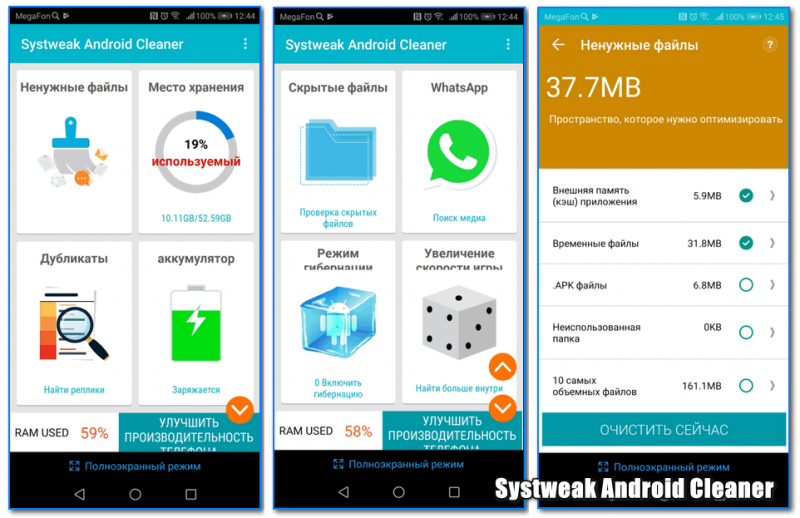
7. Пользовательские лаунчеры
Nova и Google Now — два самых популярных лаунчера, которые вы можете загрузить и установить из Play Store на свое устройство. Программы запуска добавляют то, что известно как «скин», который изменяет такие вещи, как анимация, стили значков и шрифты. Изменения могут показаться поверхностными, но в зависимости от установленной вами программы запуска они могут сильно повлиять на производительность вашего планшета.
Связано: Советы и рекомендации по Android Marshmallow
8. Очистите кэши
По мере использования вашего устройства кэши данных накапливаются и могут начать замедлять работу программного обеспечения планшета. Иногда необходима генеральная очистка, поэтому рекомендуется время от времени удалять эти кеши. Вы можете удалить отдельные кеши через меню «Приложения» в «Настройках» или, что более удобно, использовать одно из популярных (и бесплатных) приложений, таких как Clean Master, CCleaner и App Cache Cleaner, которые можно загрузить из Google Play Store.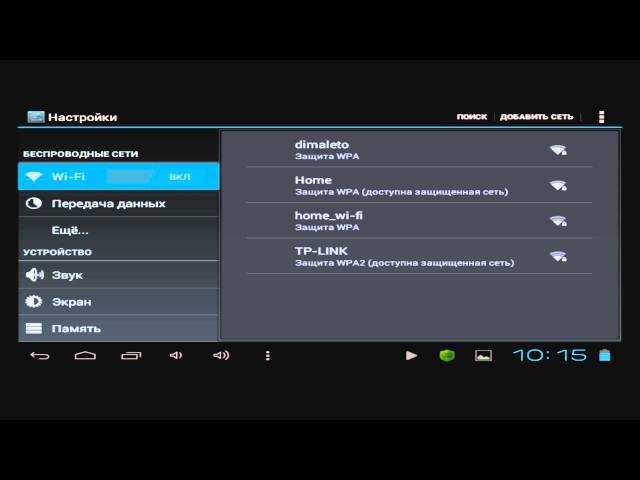
9. Укоренение и пользовательское ПЗУ
Укоренение вашего планшета и установка пользовательского ПЗУ может ускорить работу вашего устройства и дать вам доступ к скрытым настройкам, включая возможность разгона процессора вашего планшета и добавления или удаления отдельных функций. Однако будьте осторожны, это сложный процесс, который может привести к поломке вашего планшета, а также к аннулированию гарантии.
Существует множество инструментов и программ, разработанных для того, чтобы помочь вам получить root права на ваше устройство, а также ряд пользовательских ПЗУ, доступных для загрузки. Тем не менее, большинство из них предназначены для конкретных устройств, поэтому стоит изучить, как безопасно получить root права на планшет.
10. Сброс к заводским настройкам
Этот шаг предназначен для тех случаев, когда ничего не помогает, и вы думаете, что лучше всего начать заново. Сначала создайте резервную копию своих данных, а затем выполните сброс до заводских настроек, выбрав «Настройки»> «Резервное копирование и сброс»> «Сброс заводских данных» .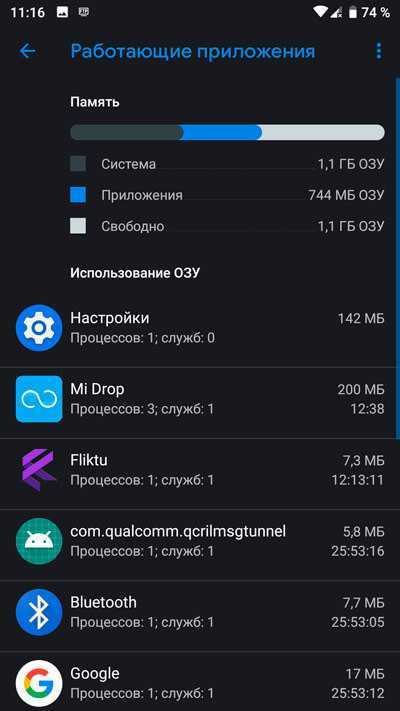
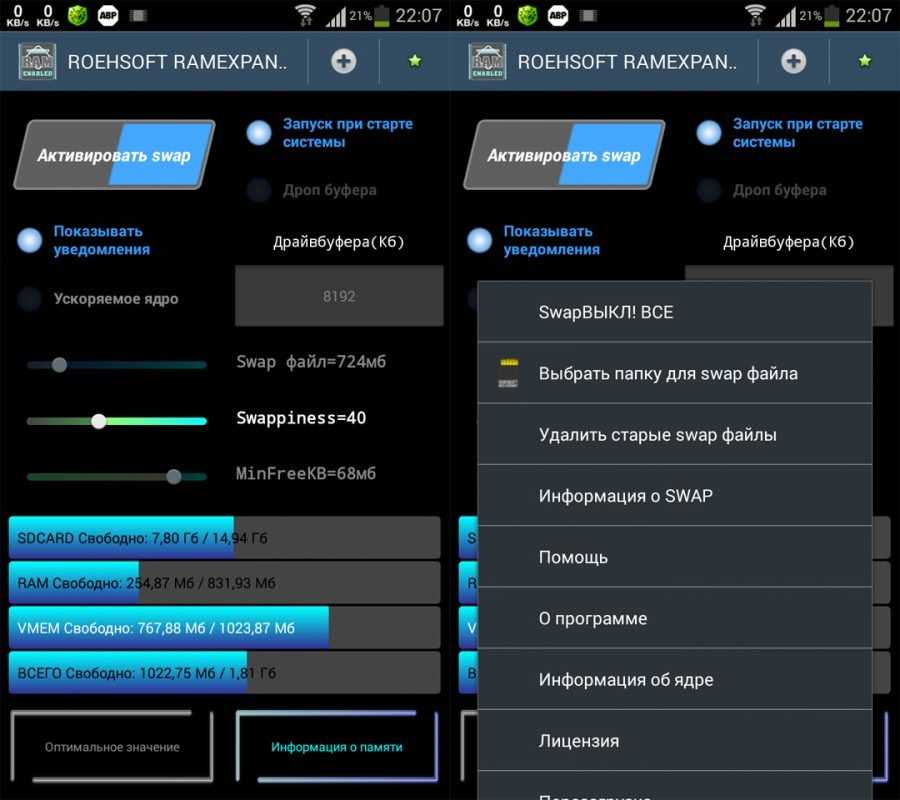
 В итоге подобный софт, будучи неиспользуемым на планшете, по факту влияет на расход батареи и замедляет работу девайса. Лишнее удаляется.
В итоге подобный софт, будучи неиспользуемым на планшете, по факту влияет на расход батареи и замедляет работу девайса. Лишнее удаляется.
Ваш комментарий будет первым